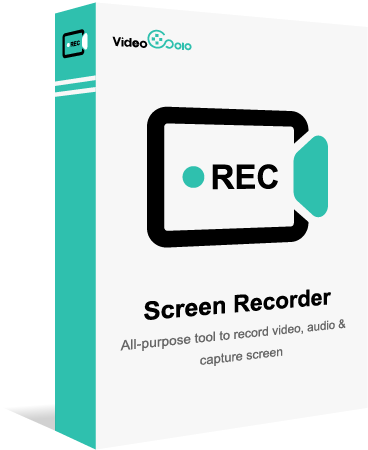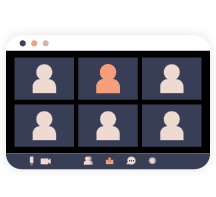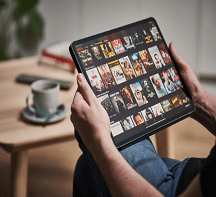Comment enregistrer un message vocal sur un PC/Mac/iPhone/Android ?
- Karen Nelson
- 04/15/2022

Enregistreur d'écran
Aimez-vous échanger des messages vocaux avec d’autres personnes sur les réseaux sociaux ? Alors vous n’êtes pas le seul, c’est là une nouvelle tendance que beaucoup apprécient. Il suffit juste d’appuyer sur un bouton et de dire tout ce qu’il vous passe par la tête et c’est bon. Pas besoin de taper des textes, pas besoin de se casser la tête en se demandant s’il y aurait ou non des fautes d’orthographe et surtout ça permet d’éviter des malentendus, comme votre destinataire saura sur quel ton vous lui parler, il n’y aura plus de risques qu’il pense que vous êtes fâché alors que vous voulez juste faire une petite blague.
Même si les messages vocaux sont de plus en plus courants sur Internet. Ils présentent quand même certains inconvénients. En effet, de nombreuses plateformes interdisent le téléchargement et la copie des messages vocaux. Mais alors que faire si vous avez été menacé, si vous souhaitez garder une preuve de certaines discussions ou si vous souhaitez télécharger un message vocal pour faire un montage vidéo souvenir ? Eh bien, c’est simple, il suffit juste d’enregistrer le message vocal sur votre PC/Mac/iPhone/Android. Alors sans plus tarder, voyons ensemble comment faire.
Comment enregistrer un message vocal sur un ordinateur Windows ou un Mac ?
Si vous utilisez un ordinateur Windows ou un Mac, alors la meilleure solution ici serait d’utiliser un logiciel professionnel spécialisé dans l’enregistrement. C’est seulement ainsi que vous pourrez obtenir un enregistreur audio de qualité et sous le format de fichier que vous désirez. Pour cela, nous vous recommandons VideoSolo Enregistreur d’écran, qui est non seulement capable d’enregistrer le son du système et le son du microphone, mais qui peut également vous aider à faire des enregistrements vidéo et les captures d’écran.
VideoSolo Enregistreur d’écran
Un enregistreur d’écran professionnel qui vous permet d’enregistrer des activités vidéo & audio de haute qualité.
- Personnaliser la zone d’écran à enregistrer sur l’ordinateur en qualité HD.
- Enregistrer le son du système et du microphone en MP3/AAC/M4A/WMA.
- Fonctions d’édition merveilleuse pour mieux enregistrer.
- Créer des instantanés sur Windows et Mac.
Windows 10/8/7/Vista/XP/Mac OS X 10.7 ou version supérieur
Voici certaines des fonctionnalités principales de VideoSolo Enregistreur d’écran :
- Permet d’enregistrer toutes les activités de l’écran, sans décalage ni filigrane ;
- Peut enregistrer simultanément le son du microphone, le son du système ainsi que la webcam.
- Offre des outils d’annotation, de dessin et d’édition, qui peuvent être utilisé pendant l’enregistrement ;
- Est capable d’enregistrer des jeux de haute qualité.
Pour commencer, veuillez télécharger et installer VideoSolo Enregistreur d’écran sur votre ordinateur. Vous pouvez l’obtenir en cliquant sur le bouton de téléchargement correspondant au système d’exploitation exécuté sur votre ordinateur.
Étape 1 : Démarrer Enregistreur Audio
Démarrez VideoSolo Enregistreur d’écran sur votre ordinateur, puis sélectionnez le mode « Enregistreur Audio » sur l’interface principale.
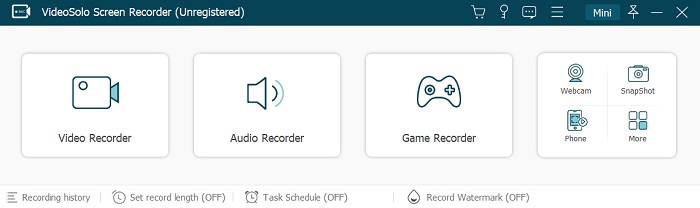
Remarque : Si vous utilisez un Mac, alors vous aurez besoin d’installer un lecteur audio pour pouvoir enregistrer un message vocal.
Étape 2 : Régler les paramètres selon vos préférences
Une fois dans le menu « Enregistreur Audio », vous pourrez faire tous les réglages que vous souhaitez. Si le message vocal à enregistrer se trouve dans une application de votre ordinateur alors veuillez activer le « Son Système » et désactiver le « Microphone ». Si le message vocal à enregistrer se trouve sur votre appareil mobile, alors vous pouvez activer le « Microphone » et désactiver le « Son Système », tout en vous assurant que votre appareil se trouve à une distance appropriée du microphone de votre ordinateur.
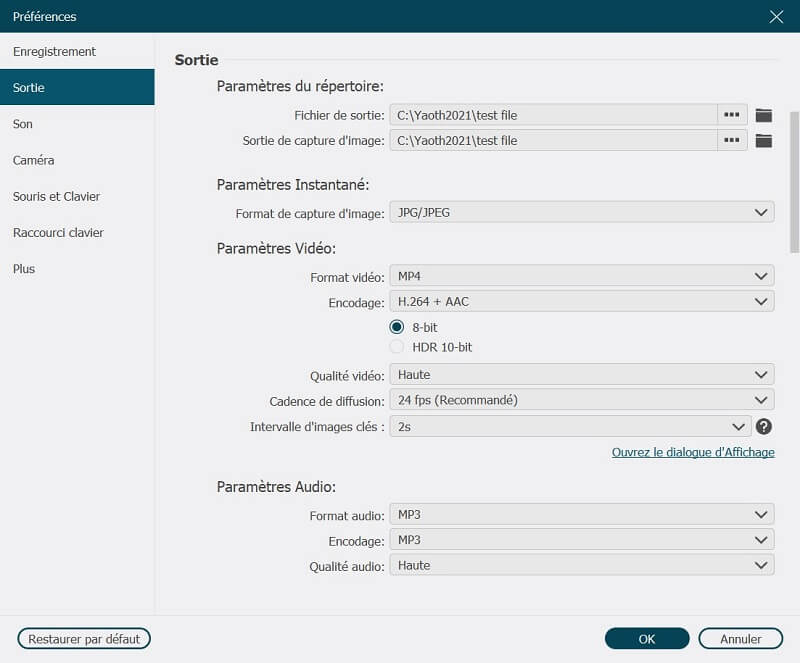
Si vous souhaitez accéder à plus de réglage, alors vous pouvez cliquer sur l’icône de rouage. De là, vous aurez la possibilité de sélectionner le format de sortie audio ainsi que la qualité audio. Sur Windows, vous aurez le choix entre les formats audio WMA, M4A et AAC. Pour ceux qui sont sur Mac, vous verrez les formats audio MP3, M4A, WMA, CAF, FLAC, OGG et OPUS.
Étape 3 : Lancer l’enregistrement du message vocal.
Préparez le message vocal à enregistrer, puis lorsque vous serez prêt, cliquez sur le bouton « REC » de VideoSolo Enregistreur Audio. Lorsque la lecture du message vocal sera terminé, il suffira juste de cliquer sur le bouton d’arrêt d’enregistrement. Après l’enregistrement du message vocal, vous aurez la possibilité d’écouter l’enregistrement audio qui vient d’être effectué. Si besoin, vous pourrez couper les parties indésirables de l’enregistrement de votre message vocal. Une fois satisfait du résultat, cliquez sur le bouton « Enregistrer » pour sauvegarder le message vocal sur votre ordinateur Windows ou Mac.
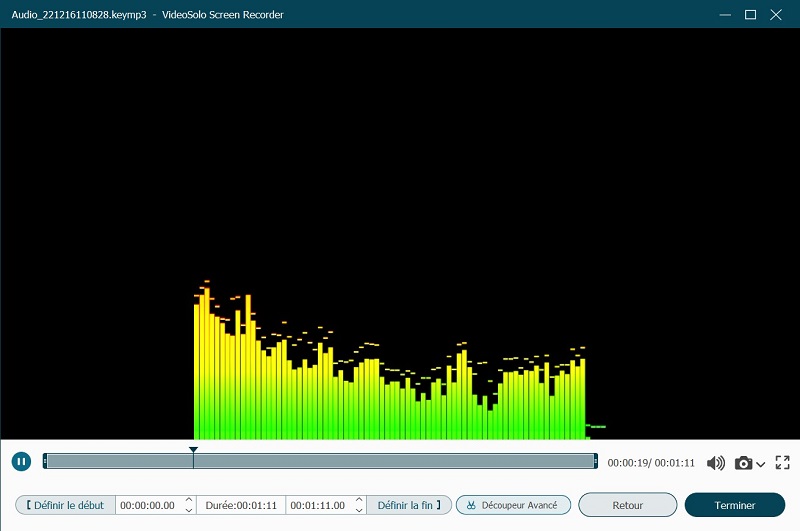
Comment enregistrer un message vocal sur un appareil iOS ?
Si vous utilisez un appareil iOS, que ce soit un iPhone ou un iPad, alors l’enregistrement audio de votre message vocal sera extrêmement simple. En effet, iOS offre une fonctionnalité intégrée qui vous permet d’extraire facilement des messages vocaux. Suivez donc les étapes ci-dessous pour enregistrer un message vocal sur un appareil iOS.
Étape 1 : Ouvrez l’application Téléphone de votre iPhone.
Étape 2 : Allez dans l’onglet « Messagerie » et vous verrez une liste de tous vos messages vocaux affichés à l’écran.
Étape 3 : Sélectionnez le message vocal que vous souhaitez enregistrer.
Étape 4 : Appuyez sur l’icône de partage (qui est représenté par une flèche se trouvant au-dessus d’un carré). Une fois dans les options de partage, sélectionnez l’application Dictaphone. Votre message vocal sera ensuite enregistré directement dans l’application Dictaphone, où vous pourrez le retrouver.
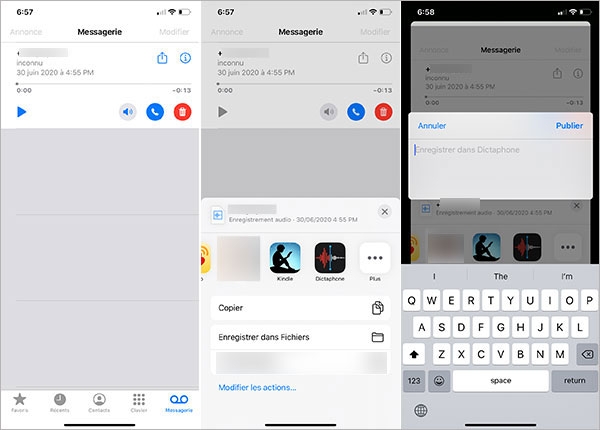
Comment enregistrer un message vocal sur un appareil Android ?
Même si les fonctionnalités des appareils Android ne sont pas aussi avancées que celles des appareils iOS, Android dispose également d’un enregistreur audio qui vous permettra de sauvegarder les messages vocaux que vous avez reçu. Pour cela, veuillez juste suivre les étapes présentées ci-dessous.
Étape 1 : Ouvrez l’application Enregistreur Vocal de votre appareil Android.
Étape 2 : Appuyez sur le bouton rond rouge pour démarrer un enregistrement.
Étape 3 : Lancez la lecture de votre message vocal.
Étape 4 : Une fois la lecture terminé, retournez dans Enregistreur Vocal et appuyez sur le bouton carré rouge pour arrêter l’enregistrement.
Remarque : Si vous avez pris un certain temps avant de démarrer la lecture de votre message vocal, vous pouvez utiliser la fonction de modification pour supprimer les quelques secondes en trop au début (ou à la fin) de l’enregistrement.
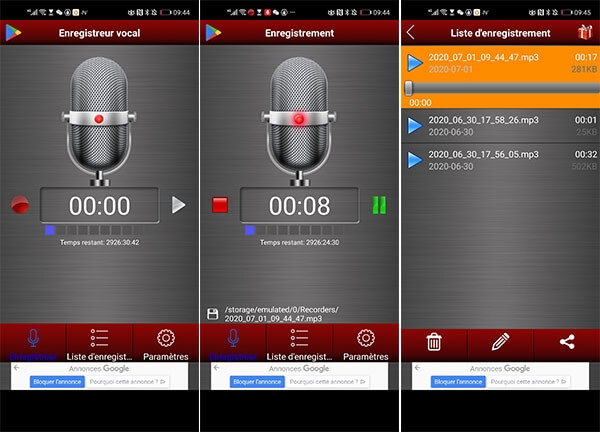
Conclusion
Dans cet article, nous avons vu comment faire pour enregistrer un message vocal sur un ordinateur Windows ou un Mac, mais aussi sur les appareils mobiles iOS et Android. Que pensez-vous de ces méthodes ? Sont-elles aussi pratiques que vous vous l’êtes imaginés ? Beaucoup d’utilisateurs ont choisi la méthode avec VideoSolo Enregistreur d’écran comme il permet non seulement de sauvegarder un message vocal d’une application de l’ordinateur, mais il peut aussi enregistrer un message vocal d’un appareil mobile iOS ou Android. Et ce n’est pas tout, il offre encore plus de fonctionnalités, c’est donc une méthode qui peut être utile dans de nombreuses situations.